Situatie
Cum modificăm lista aplicațiilor permise sau blocate de Paravanul de protecție Windows ?
Solutie
Pasi de urmat
În primul rând, deschideţi „Paravanul de protectie windows” şi, în fereastra principală, daţi clic pe “Permiteți unei aplicații sau unei caracteristici să treacă de Paravanul de protecţie Windows”.
Veţi vedea acum o listă cu toate aplicațiile care au permisiunea să comunice prin Paravanul de protecţie Windows. Lista este destul de lungă iar regulile active sunt singurele care au o bifă lângă denumirea lor. Toate regulile pot fi activate pentru una sau ambele tipurile de locatii de retea (privată, publică sau amândouă).
Pentru a modifica lista cu regulile de comunicare active, trebuie să apăsaţi pe butonul “Modificare setări”.
Lista de reguli nu va mai avea culoarea gri şi puteți să o editaţi. Puteţi activa o regulă predefinită marcând căsuţa din dreptul ei. De asemenea, puteți să modificaţi tipul de locaţie de reţea pentru care regula va fi aplicată, prin selectarea coloanelor respective: privată , publică sau amândouă. Dacă doriţi să ştiţi mai multe despre o regulă înainte de o schimba, selectaţi-o cu mausul şi apoi apăsaţi pe Detalii.
Acum va fi afişată o mică fereastră, care vă va oferi o descriere suplimentară a aplicației selectate sau a caracteristicii căreia i se aplică. Când aţi terminat de citit, apăsaţi pe OK.
Dacă doriţi să eliminaţi o aplicație sau o caracteristică din listă, daţi clic pe ea şi apoi pe Eliminare.
Dacă nu găsiţi o aplicație în lista cu elemente permise, puteţi da clic pe butonul “Permiteți altă aplicație” şi să o adăugaţi.
În fereastra “Adăugați o aplicație”, va fi afişată o listă cu toate aplicațiile instalate pe calculatorul dumneavoastră. Selectaţi-o pe cea pe care o doriţi. Dacă nu o puteţi găsi, daţi clic pe Răsfoire şi selectaţi-i fişierul executabil principal.
Puteţi selecta carei reţele va fi aplicată excepţia. Pentru aceasta, apăsaţi pe “Tipuri de reţele”. Apoi selectaţi oricare din reţele: privată, publicăsau amândouă.
Aplicația este acum adăugată în lista de conexiuni permise şi trebuie să funcţioneze corect.

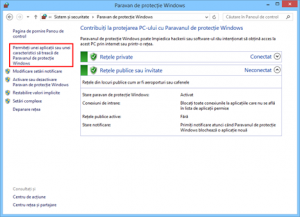
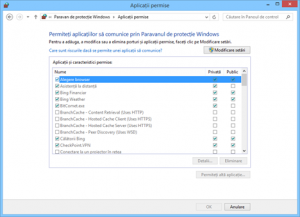
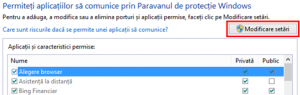
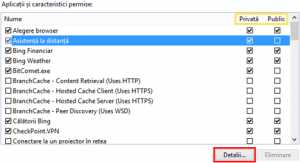
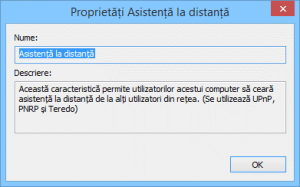
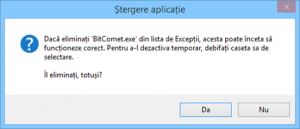
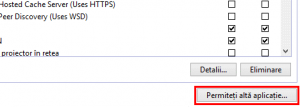
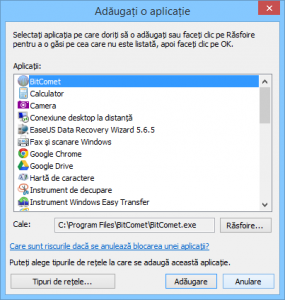
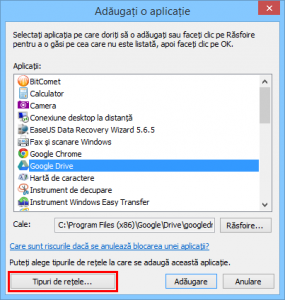
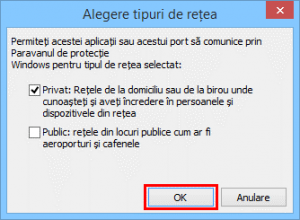
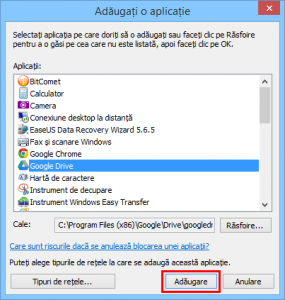
Leave A Comment?